安裝新記憶體後無顯示

如果您的系統在安裝新記憶體後沒有顯示,本文提供的解決方案將對您有所幫助。 RAM 代表隨機存取記憶體。它是所有計算機中至關重要的硬體組件。 CPU 在使用電腦時執行的所有運算都儲存在 RAM 中。升級 RAM 有助於提高電腦的效能。然而,其他硬體也在電腦的性能中發揮關鍵作用。 RAM 升級還可以帶來更好的多工處理和更流暢的遊戲體驗。

安裝新記憶體後無顯示
如果您的電腦在安裝新 RAM 後沒有顯示,以下建議將為您提供協助。在繼續之前,請確保電纜沒有鬆動。升級 RAM 時,電腦機殼內的所有電纜可能會稍微鬆脫。
- 確保您的 RAM 相容
- 硬重置您的計算機
- 重置BIOS
- 用一根 RAM 棒啟動
- 您的 RAM 插槽乾淨嗎?
- 檢查連接顯示器的電纜
- 您聽到蜂鳴聲嗎?
- 斷開外部 GPU 的連接
- 硬體故障
下面,我們詳細解釋了所有這些修復。
1]確保您的RAM相容
這是購買新內存時應考慮的最重要的事情。新的 RAM 應與您的主機板和處理器相容。要了解 RAM 相容性詳細信息,請檢查您的主機板和 CPU 規格。
首先,檢查您的系統上安裝了哪些主機板和 CPU。要檢查主機板詳細信息,請打開命令提示字元並鍵入以下命令:
wmic baseboard get product, manufacturer
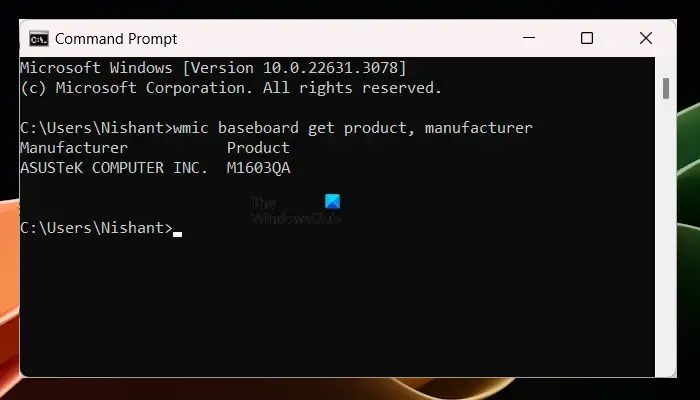
現在,在線檢查主機板的規格。查看記憶體或 RAM 部分,以了解主機板支援的 RAM 最大容量。
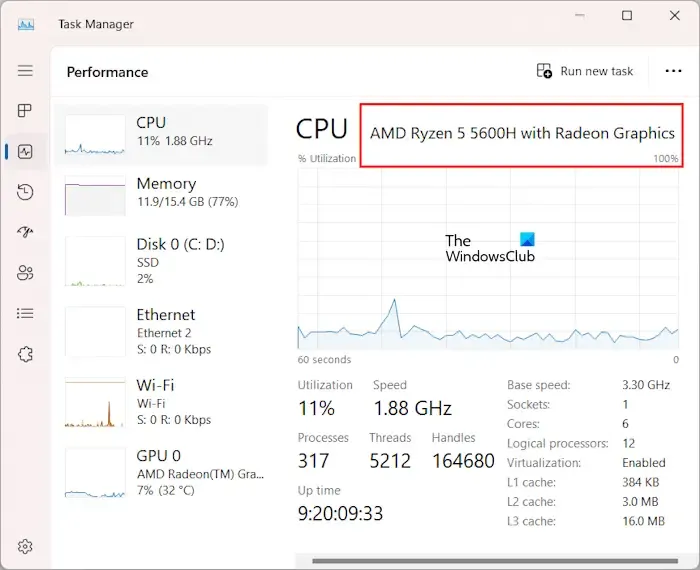
除了主機板之外,RAM 還應該與您的 CPU 相容。您可以在任務管理器中查看 CPU 的詳細資訊。打開任務管理器並轉到效能標籤。現在,選擇CPU以查看其詳細資訊。
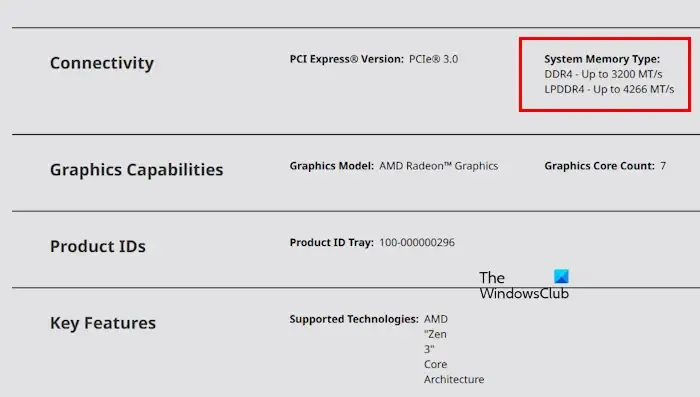
了解系統上安裝的 CPU 後,您可以在線上查看其規格。
2]硬重置你的電腦
我們建議您硬重置計算機。執行此操作的過程如下:
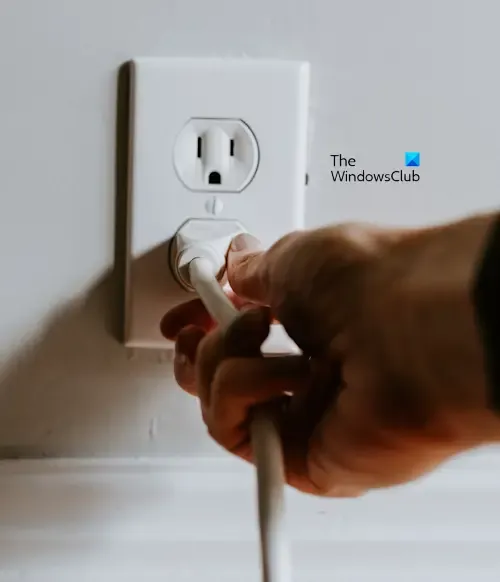
- 關閉你的電腦。
- 斷開所有周邊設備。
- 拔下電源線。如果您是筆記型電腦用戶,請斷開充電器。現在,取出電池。如果您的筆記型電腦配有不可拆卸電池,請跳過此步驟。
- 按住電源按鈕 30 至 45 秒。
- 連接電源線、筆記型電腦電池、筆記型電腦充電器,然後開啟電腦。
查看是否出現該顯示。
3]重置BIOS
將 BIOS 重設為出廠預設值也可以解決此問題。由於您的螢幕不可用,因此您無法透過進入 BIOS 來重置 BIOS。因此,您必須採用另一種方法。打開電腦機殼並取出 CMOS 電池。此步驟也會將 BIOS 重設為預設值。

取出 CMOS 電池後,等待幾秒鐘。現在,重新插入電池並打開電腦。
4]用一條記憶體啟動

如果您安裝了多個記憶體條,請檢查其中是否有損壞。然而,這種情況的可能性較小,因為您購買了新的記憶體條。關閉電腦並從 RAM 插槽中取出所有 RAM 棒。現在,一次僅使用一根 RAM 棒啟動電腦。透過這種方式,您可以檢查您的記憶體條。
除此之外,將 RAM 棒插入不同的插槽。嘗試所有可能的組合。例如,如果您的系統有 4 個 RAM 插槽,並且您有 2 個 RAM 棒,請將它們插入到 1 和 2、1 和 3 等區塊中。
5] 你的記憶體插槽乾淨嗎?
該問題也可能是由於 RAM 插槽髒造成的。我們建議您使用柔軟的無絨布清潔 RAM 棒和 RAM 插槽。
6]檢查連接顯示器的電纜
您還應該檢查連接顯示器的電纜。如果電纜鬆動,則開機後顯示幕上將顯示無訊號。
7] 您聽到蜂鳴聲嗎?
每當偵測到硬體問題時,電腦主機板就會發出蜂鳴聲。這些蜂鳴聲被稱為蜂鳴代碼,因為主機板以不同的代碼發出這些聲音,如長蜂鳴、短蜂鳴、連續三聲等。不同的蜂鳴代碼代表不同的硬體問題。此外,不同品牌的主機板這些蜂鳴代碼也不同。
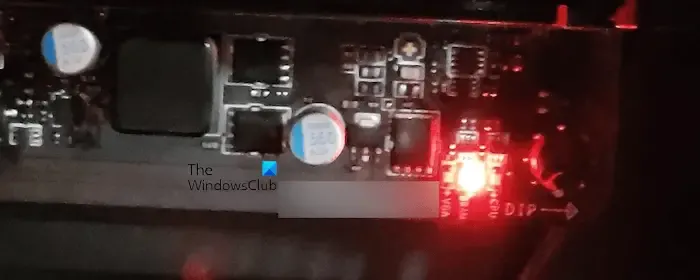
如果您聽到蜂鳴代碼,請解碼該蜂鳴代碼以了解確切的問題。您必須訪問電腦製造商或主機板製造商的官方網站來解碼蜂鳴代碼。另外,請查看主機板上的LED 指示燈是否亮起。
8]硬體故障
如果您的顯示器仍然是黑屏並且您安裝了相容的 RAM,則可能存在硬體故障。可能是你的電腦主機板有問題。然而,這種情況的可能性較小。如果您的計算機很舊,就會發生這種情況。您需要獲得專業的電腦維修技術人員的幫助來排除問題並修復它。
就是這樣。我希望這有幫助。
RAM 會導致顯示問題嗎?
是的,RAM 故障可能會導致顯示問題。如果您的電腦遇到顯示問題,您可以透過執行記憶體診斷工具來執行 RAM 測試。故障的 RAM 也會表現出一些其他跡象和症狀。
為什麼我的電腦可以開機但沒有任何顯示?
電腦開機但無顯示的原因可能有很多。導致此問題的一些可能原因包括用於將顯示器連接到電腦的電纜故障、RAM 故障、顯示卡故障、顯示卡驅動程式損壞等。



發佈留言